Visual Studio Codeは、市場で入手可能な最高の有名なコードエディターの1つです。 Microsoftは、Atomテキストエディターに基づくこのクロスプラットフォームコードエディターを開発しました。もう1つのお気に入りのLinuxテキストエディタ。私が言ったように、これはLinux、Windows、macOSなどで実行されるマルチプラットフォームのコードエディターです。VSCodeは、何千もの既製のプラグインが利用できる、十分に統合されたプラグインエコシステムを提供します。 Atomをベースにしているため、デフォルトのプラグインもいくつかプリインストールされています。
VS Code Editorは、Electron、Node、およびHTML / CSSを使用して、実際の遅延なしにはるかに高速です。デバッグシステム、IntelliSenseの先行入力完了、Git統合など、他とは一線を画す独自の機能をいくつか提供します。 Visual Studio Codeは、CやC#などの幅広いプログラミング言語やプラットフォームから、Node.jsやGoなどの最新のプラットフォームやプログラミング言語までをサポートするフルパックの開発エディターです。
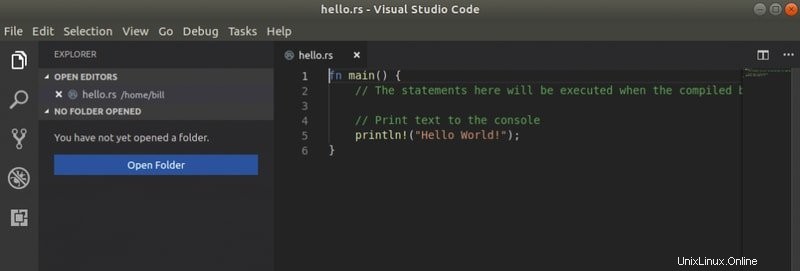
個人的には、この会社がオープンソースプラットフォームに対してこれ以上のことをしていないので、私はマイクロソフト製品が好きではありません。しかし、VSコード開発の場合、MSは開発者に多大な貢献を示しています。さらに、現在、同社は最も人気のあるオープンソースソフトウェア開発プラットフォームであるGitHubをポケットに入れています。
VSコード1.26の主なハイライト
- パンくずリスト –ブレッドクラムナビゲーションを使用すると、ワークスペース内のシンボルやファイルにジャンプできます。
- 問題パネルからのクイックフィックス –警告とエラーを確認しながらコード修正を適用します。
- Windowsでのユーザー設定 –Windowsのセットアップ中に昇格は不要になりました。
- 端子列の選択 – Alt +クリックして、統合端末のテキストブロックを選択します。
- 不足しているすべてのインポートを追加 – JavaScript/TypeScriptファイルに欠落しているすべてのインポートを追加する単一のアクション。
- JSXタグの完了 – HTMLの場合と同じように、JavaScript/TypeScriptでJSXタグを操作します。
- JS/TSエラーレポートの改善 –関連するソースコードリンクを含む簡潔で明確なメッセージ。
- 拡張機能検索の改善 – Marketplaceクエリをフィルタリングして、必要な拡張機能を見つけます。
- 拡張パックの管理 –拡張パックを単一のユニットとしてまたは個別の拡張によって管理します。
- プレビュー:設定エディター –豊富な設定の説明が表示され、「目次」はスクロールを追跡します。
重要な変更と改善をすべて確認するには、リリースノートを確認してください。
UbuntuLinuxにVisualStudioCodeをインストールする
このクイックチュートリアルでは、UbuntuLinuxにVisualStudioCodeをインストールする方法を紹介します。私はあなたが従うことができるすべての方法をカバーしようとしています。この記事は、Linuxの世界に入ったばかりで、この最高のコードエディタをインストールしたい初心者ユーザーを対象としています。
方法– 1:ソフトウェアセンター、Snap、およびFlathubストアを使用する
このプロセスは、Linuxにソフトウェアをインストールする最も簡単な方法です。 VS Codeは、ディストリビューション固有のソフトウェアセンターを検索するか、SnapストアまたはFlathubアプリストアからインストールできます。わからない場合は、SnapstoreまたはFlathub/flatpakを使用してLinuxにソフトウェアをインストールする方法を確認してください。アプリストアに慣れていない場合は、次のコマンドを使用してVisualStudioCodeをインストールします。
a。 Flatpakコマンドコード
---インストール:
flatpak install flathub com.visualstudio.code
実行:
flatpak run com.visualstudio.code
b。 スナップコマンドコード
sudo snap install vscode --classic
公式のディストリビューション固有のソフトウェアセンターまたはSnapまたはFlathubアプリストアは、リポジトリを最新バージョンに更新するのに少し時間がかかることを忘れないでください。この場合、新しいバージョンを入手するために、公式または非公式のPPAまたは.debパッケージを使用できます。
方法– 2:公式の「.deb」パッケージを使用する
このプロセスでは、最初に、DebianまたはUbuntuシステムの公式.debパッケージをダウンロードする必要があります。
これで、Gdebiパッケージマネージャーを使用してインストールするか、Ubuntuで「.deb」パッケージを使用する方法のプロセスに従うことができます。または、次のコマンドを実行できます:
sudo dpkg -i ~/Downloads/code_*.deb; sudo apt -f install
この簡単なコマンドは、UbuntuにVisualStudioCodeエディターをインストールします。ソフトウェアセンターから最新の更新を入手したい場合は、以下のリポジトリとGPGキーを追加してください。
sudo sh -c 'echo "deb [arch=amd64] https://packages.microsoft.com/repos/vscode stable main" > /etc/apt/sources.list.d/vscode.list'
curl https://packages.microsoft.com/keys/microsoft.asc | gpg --dearmor > microsoft.gpg sudo mv microsoft.gpg /etc/apt/trusted.gpg.d/microsoft.gpg
VisualStudioコードを削除する方法
ディストリビューション固有のソフトウェアセンターまたはSynapticパッケージマネージャーを使用して、ソフトウェアを削除できます。または、次のコマンドを実行します:
sudo apt-get remove --autoremove code
PPAを削除するには、「ソフトウェアとアップデート>>その他のソフトウェアタブ」に従ってください。 。」
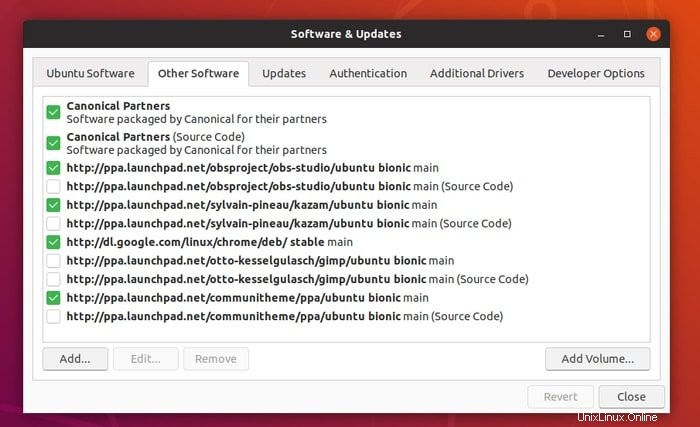
注:ここに記載されている機能はすべてを網羅しているわけではありません。上記の機能は、それぞれの公式Webサイトから、またはそれらを使用した私の個人的な経験からコンパイルされています。
VSCodeに関するこのチュートリアルは役に立ちますか?もしそうなら、あなたのソーシャルネットワーク上でそれを共有するために少し時間を取ってください。以下のコメントであなたの経験と提案を教えてください。